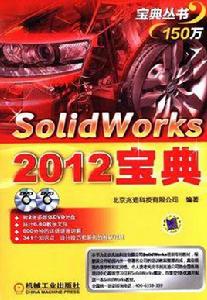內容簡介
《寶典叢書:Solidworks2012寶典》是系統、全面學習SolidWorks2012軟體的寶典類書籍,《寶典叢書:Solidworks2012寶典》以SolidWorks2012中文版為藍本進行編寫,內容包括SolidWork軟體簡介、SolidWorks2012的安裝、使用前的準備與配置、二維草圖的繪製、零件設計、曲面設計、裝配設計、測量與分析、工程圖的創建、掃描特徵、放樣特徵、動畫、焊件、管道線纜、渲染和結構分析等。
《寶典叢書:Solidworks2012寶典》是根據北京兆迪科技有限公司給國內外幾十家不同行業的著名公司(含國外獨資和合資公司)的培訓教案整理而成的,具有很強的實用性和廣泛的適用性。《寶典叢書:Solidworks2012寶典》附帶2張多媒體DVD學習光碟,製作了341個知識點、設計技巧和具有針對性實例的教學視頻並進行了詳細的語音講解,長達860分鐘;另外,光碟還包含《寶典叢書:Solidworks2012寶典》所有的教案檔案、範例檔案、練習素材檔案及SolidWorks2012軟體的配置檔案(2張DVD光碟教學檔案容量總計6.8GB)。
《寶典叢書:Solidworks2012寶典》章節的安排次序採用由淺入深、循序漸進的原則。在內容安排上,書中結合大量的實例來對SolidWorks2012軟體各個模組中的一些抽象的概念、命令和功能進行講解,通俗易懂,化深奧為簡易;在寫作方式上,《寶典叢書:Solidworks2012寶典》緊貼SolidWorks2012中文版的實際操作界面,採用軟體中真實的對話框、按鈕等進行講解,使初學者能夠直觀、準確地操作軟體進行學習,提高學習效率。
《寶典叢書:Solidworks2012寶典》可作為機械工程設計人員的SolidWorks自學教程和參考書籍,也可供大專院校機械專業師生教學參考。
目錄
出版說明
前言
本書導讀
第1章 Solidworks軟體的導入
1.1 SolidWorks2012功能模組簡介
1.2 SolidWorks2012軟體的特點
1.3 安裝SolidWorks2012的操作步驟
1.4 創建用戶資料夾
1.5 啟動SolidWorks軟體
1.6 SolidWorks2012工作界面
1.7 SolidWorks的基本操作技巧
1.7.1 滑鼠的操作
1.7.2 對象的選擇
1.8 環境設定
1.9 工作界面的自定義
1.9.1 工具列的自定義
1.9.2 命令按鈕的自定義
1.9.3 選單命令的自定義
1.9.4 鍵盤的自定義
第2章 二維草圖的繪製
2.1 草圖設計環境簡介
2.2 進入與退出草圖環境
2.3 草圖工具按鈕簡介
2.4 草圖環境中的下拉選單
2.5 繪製草圖前的設定
2.6 二維草圖的繪製
2.6.1 繪製直線
2.6.2 繪製矩形
2.6.3 平行四邊形
2.6.4 繪製倒角
2.6.5 繪製圓
2.6.6 繪製圓弧
2.6.7 繪製圓角
2.6.8 繪製中心線
2.6.9 繪製橢圓
2.6.10 繪製部分橢圓
2.6.11 繪製樣條曲線
2.6.12 繪製多邊形
2.6.13 創建點
2.6.14 將一般元素轉換為構造元素
2.6.15 在草圖設計環境中創建文本
2.7 二維草圖的編輯
2.7.1 刪除草圖實體
2.7.2 草圖實體的操縱
2.7.3 剪裁草圖實體
2.7.4 延伸草圖實體
2.7.5 分割草圖實體
2.7.6 複製草圖實體
2.7.7 鏡像草圖實體
2.7.8 縮放草圖實體
2.7.9 旋轉草圖實體
2.7.10 移動草圖實體
2.7.11 等距草圖實體
2.8 草圖中的幾何約束
2.8.1 幾何約束的顯示
2.8.2 幾何約束種類
2.8.3 創建幾何約束
2.8.4 刪除約束
2.9 二維草圖的標註
2.9.1 標註線段長度
2.9.2 標註一點和一條直線之間的距離
2.9.3 標註兩點間的距離
2.9.4 標註兩條平行線間的距離
2.9.5 標註直徑
2.9.6 標註半徑
2.9.7 標註兩條直線間的角度
2.10 尺寸標註的修改
2.10.1 修改尺寸值
2.10.2 刪除尺寸
2.10.3 移動尺寸
2.10.4 修改尺寸精度
2.11 塊操作
2.11.1 創建塊的一般過程
2.11.2 插入塊
2.11.3 編輯塊
2.11.4 爆炸塊
2.12 草圖範例1
2.13 草圖範例2
2.14 草圖範例3
第3章 零件設計
3.1 SolidWorks零件建模的一般過程
3.1.1 新建一個零件檔案
3.1.2 創建一個拉伸特徵作為零件的基礎特徵
3.1.3 創建其他特徵
3.2 SolidWorks中的檔案操作
3.2.1 打開檔案
3.2.2 保存檔案
3.2.3 關閉檔案
3.3 SolidWorks的模型顯示與控制
3.3.1 模型的幾種顯示方式
3.3.2 視圖的平移、旋轉、翻滾與縮放
3.3.3 模型的視圖定向
3.4 設定零件模型的屬性
3.4.1 概述
3.4.2 零件材料的設定
3.4.3 零件單位的設定
3.5 SolidWorks的設計樹
3.5.1 設計樹界面簡介
3.5.2 設計樹的作用與一般規則
3.6 特徵的編輯與重定義
3.6.1 編輯特徵
3.6.2 查看特徵父子關係
3.6.3 刪除特徵
3.6.4 特徵的重定義
3.7 旋轉特徵
3.7.1 創建旋轉凸台特徵的一般過程
3.7.2 創建切除-旋轉特徵的一般過程
3.8 倒角特徵
3.9 圓角特徵
3.10 抽殼特徵
3.11 筋(肋)特徵
3.12 孔特徵
3.12.1 創建孔特徵(簡單直孔)的一般過程
3.12.2 創建異形嚮導孔
3.13 裝飾螺紋線特徵
3.14 特徵的重新排序及插入操作
3.14.1 概述
3.14.2 重新排序的操作方法
3.14.3 特徵的插入操作
3.15 特徵生成失敗及其解決方法
3.15.1 特徵生成失敗的出現
3.15.2 特徵生成失敗的解決方法
3.16 參考幾何體
3.16.1 基準面
3.16.2 基準軸
3.16.3 點
3.16.4 坐標系
3.17 特徵的鏡像
3.18 模型的平移與旋轉
3.18.1 模型的平移
3.18.2 模型的旋轉
3.19 特徵的陣列
3.19.1 線性陣列
3.19.2 圓周陣列
3.19.3 草圖驅動的陣列
3.19.4 填充陣列
3.19.5 刪除陣列實例
3.20 拔模特徵
3.21 掃描特徵
3.21.1 掃描特徵簡述
3.21.2 創建凸台掃描特徵的一般過程
3.21.3 創建切除掃描特徵的一般過程
3.22 放樣特徵
3.22.1 放樣特徵簡述
3.22.2 創建凸台放樣特徵的一般過程
3.22.3 創建切除-放樣特徵的一般過程
3.23 自由形
3.24 壓凹
3.25 彎曲
3.25.1 折彎
3.25.2 扭曲
3.25.3 錐削
3.25.4 伸展
3.26 包覆
3.27 分割
3.28 範例1支架
3.29 範例2咖啡杯
3.30 範例3藥瓶
3.31 範例4筆帽
3.32 範例5踏腳支架
3.33 範例6香皂
3.34 範例7塑膠外殼的設計
3.34.1 整體模型設計
3.34.2 分割模型
3.34.3 細節建模(一)
3.34.4 細節建模(二)
3.34.5 生成裝配體
第4章 裝配設計
4.1 概述
4.2 裝配的下拉選單及工具條
4.3 裝配配合
4.4 創建裝配模型的一般過程
4.4.1 新建一個裝配檔案
4.4.2 裝配第一個零件
4.4.3 裝配第二個零件
4.4.4 裝配第三個零件
4.4.5 裝配第四個零件
4.5 零部件的陣列
4.5.1 線性陣列
4.5.2 圓周陣列
4.5.3 特徵驅動
4.6 零部件的鏡像
4.7 簡化表示
4.7.1 切換零部件的顯示狀態
4.7.2 壓縮狀態
4.8 裝配的爆炸視圖
4.8.1 創建爆炸視圖
4.8.2 創建步路線
4.9 在裝配體中修改零部件
4.9.1 更改設計樹中零部件的名稱
4.9.2 修改零部件的尺寸
4.10 模型的測量
4.10.1 概述
4.10.2 測量面積及周長
4.10.3 測量距離
4.10.4 測量角度
4.10.5 測量曲線長度
4.11 模型的基本分析
4.11.1 模型的質量屬性分析
4.11.2 模型的截面屬性分析
4.11.3 檢查實體
4.12 裝配設計範例
第5章 曲面設計
5.1 概述
5.2 創建曲線
5.2.1 通過參考點的曲線
5.2.2 投影曲線
5.2.3 組合曲線
5.2.4 分割線
5.2.5 通過xyz點的曲線
5.2.6 螺旋線/渦狀線
5.2.7 曲線曲率的顯示
5.3 創建基本曲面
5.3.1 拉伸曲面
5.3.2 旋轉曲面
5.3.3 等距曲面
5.3.4 平面區域
5.3.5 填充曲面
5.3.6 掃描曲面
5.3.7 放樣曲面
5.3.8 邊界曲面
5.4 曲面的延伸
5.5 曲面的剪裁
5.6 曲面的縫合
5.7 刪除面
5.8 曲面的圓角
5.8.1 等半徑圓角
5.8.2 變半徑圓角
5.8.3 面圓角
5.8.4 完整圓角
5.9 將曲面轉化為實體
5.9.1 閉合曲面的實體化
5.9.2 用曲面替換實體表面
5.9.3 開放曲面的加厚
5.10 曲面的曲率分析
5.10.1 曲面曲率的顯示
5.10.2 曲面斑馬條紋的顯示
5.11 範例1充電器上蓋
5.12 範例2遙控器上蓋
第6章 工程圖製作
6.1 概述
6.1.1 工程圖的組成
6.1.2 工程圖環境中的工具條
6.1.3 製作工程圖模板
6.2 新建工程圖
6.3 工程圖視圖
6.3.1 創建基本視圖
6.3.2 視圖的操作
6.3.3 視圖的顯示模式
6.3.4 創建輔助視圖
6.3.5 創建全剖視圖
6.3.6 創建半剖視圖
6.3.7 創建階梯剖視圖
6.3.8 創建旋轉剖視圖
6.3.9 創建局部剖視圖
6.3.10 創建局部視圖
6.3.11 創建折斷視圖
6.4 尺寸標註
6.4.1 自動標註尺寸
6.4.2 手動標註尺寸
6.5 標註尺寸公差
6.6 尺寸的操作
6.7 標註基準特徵符號
6.8 標註形位公差
6.9 標註表面粗糙度
6.10 注釋本文
6.10.1 創建注釋本文
6.10.2 注釋本文的編輯
6.11 剖面視圖中筋(肋)剖面線的處理方法
6.12 SolidWorks軟體的列印出圖
6.13 範例1腳踏支架
6.14 範例2階梯軸
第7章 鈑金設計
7.1 鈑金設計入門
7.1.1 鈑金設計概述
7.1.2 鈑金選單及其工具條
7.2 鈑金法蘭
7.2.1 基本-法蘭
7.2.2 折彎係數
7.2.3 邊線-法蘭
7.2.4 釋放槽
7.2.5 斜接法蘭
7.2.6 薄片
7.3 折彎鈑金體
7.3.1 繪製的折彎
7.3.2 褶邊
7.3.3 轉折
7.3.4 展開
7.3.5 摺疊
7.3.6 放樣折彎
7.4 鈑金成形
7.4.1 成形工具
7.4.2 創建成形特徵的一般過程
7.5 鈑金的其他處理方法
7.5.1 切除-拉伸
7.5.2 邊角剪裁
7.5.3 閉合角
7.5.4 斷裂邊角
7.5.5 將實體零件轉換成鈑金件
7.5.6 鈑金設計中的鏡像特徵
7.6 創建鈑金工程圖
7.7 範例1鈑金外罩
7.8 範例2鈑金固定架
第8章 焊件設計
8.1 概述
8.1.1 焊件設計概述
8.1.2 下拉選單及工具簡介
8.2 結構構件
8.2.1 3D草圖的創建
8.2.2 布局框架草圖
8.2.3 創建結構構件
8.2.4 自定義構件輪廓
8.3 剪裁/延伸結構構件
8.4 角撐板
8.4.1 三角形角撐板
8.4.2 多邊形角撐板
8.5 頂端蓋
8.6 圓角焊縫
8.6.1 全長圓角焊縫
8.6.2 間歇圓角焊縫
8.6.3 交錯圓角焊縫
8.7 子焊件
8.8 焊件切割清單
8.9 焊件的加工處理
8.10 焊件工程圖
8.10.1 創建獨立實體視圖
8.10.2 創建切割清單
8.11 範例1椅子
8.12 範例2支架
第9章 模型的外觀設定與渲染
9.1 外觀設定
9.1.1 顏色
9.1.2 紋理
9.1.3 材質
9.2 燈光設定
9.2.1 環境光源
9.2.2 線光源
9.2.3 聚光源
9.2.4 點光源
9.3 相機
9.4 PhotoView360渲染
9.4.1 PhotoView360渲染概述
9.4.2 外觀
9.4.3 布景
9.4.4 貼圖
9.4.5 PhotoView360渲染選項
9.5 綜合範例1-玻璃杯的渲染
9.6 綜合範例2?-模型貼圖的渲染
第10章 運動仿真及動畫
10.1 概述
10.1.1 時間線
10.1.2 時間欄
10.1.3 更改欄
10.1.4 關鍵點與鍵碼點
10.2 動畫嚮導
10.2.1 旋轉零件
10.2.2 裝配體爆炸動畫
10.3 保存動畫
10.4 視圖屬性
10.5 視圖定向
10.6 插值動畫模式
10.7 馬達
10.8 配合在動畫中的套用
10.9 相機動畫
10.10 牛頭刨床機構仿真實例
第11章 模具設計
11.1 模具設計概述
11.2 模具設計的一般過程
11.3 分析診斷工具
11.3.1 拔模分析
11.3.2 底切分析
11.4 移動面
11.5 分模工具
11.5.1 分型線
11.5.2 關閉曲面
11.5.3 分型面
11.5.4 切削分割
11.5.5 型芯
11.6 帶側型芯的模具設計
11.7 帶滑塊的模具設計
11.8 IMOLD外掛程式
11.8.1 IMOLD外掛程式的激活
11.8.2 IMOLD外掛程式的工作界面
11.8.3 IMOLD工具列命令介紹
11.8.4 IMOLD模架設計
第12章 管路與電氣設計
12.1 概述
12.2 Routing外掛程式
12.2.1 Routing外掛程式的激活
12.2.2 Routing外掛程式的工作界面
12.2.3 Routing工具列命令介紹
12.2.4 Routing外掛程式的選項設定
12.2.5 Routing外掛程式的設計分類
12.3 創建管道線路
12.3.1 通過拖/放來創建管道線路
12.3.2 通過正交自動步路創建管道線路
12.3.3 創建非直角管道線路
12.4 管路與電氣設計庫
12.4.1 系統自帶設計庫
12.4.2 自定義庫零件
12.4.3 彎管零件
12.5 編輯管道線路
12.5.1 管道的連線
12.5.2 通過分割線路來添加配件
12.5.3 移除管道
12.5.4 添加覆蓋層
12.6 創建軟管(管筒)線路
12.6.1 標準管筒創建
12.6.2 在行程中創建/結束管筒線路
12.6.3 通過拖/放來創建管筒線路
12.6.4 創建剛性管筒自動步路
12.6.5 創建軟體管筒自動步路
12.7 編輯軟管(管筒)線路
12.7.1 更改線路直徑
12.7.2 輸出管道/管筒數據
12.8 電氣設計
12.8.1 創建電氣剛性導管
12.8.2 創建電氣導管BOM表
12.8.3 將電氣線路添加到電氣導管
12.8.4 編輯電纜/電線庫
12.8.5 創建電氣軟管
12.8.6 通過“按'從/到'開始”來生成裝配體
12.8.7 通過添加線夾完成自動步路
12.9 管道設計綜合範例
12.10 管筒設計綜合範例
12.11 電氣設計綜合範例
第13章 結構分析
13.1 概述
13.2 SolidWorks Simulation外掛程式
13.2.1 SolidWorks Simulation外掛程式的激活
13.2.2 SolidWorks Simulation外掛程式的工作界面
13.2.3 SolidWorks Simulation工具列命令介紹
13.2.4 有限元分析一般過程
13.2.5 有限元分析選項設定
13.3 有限元分析範例1
13.3.1 打開模型檔案,新建分析算例
13.3.2 套用材料
13.3.3 添加夾具
13.3.4 添加外部載荷
13.3.5 生成網路
13.3.6 運行算例
13.3.7 結果查看與評估
13.3.8 其他結果圖解顯示工具及報告檔案
13.4 有限元分析範例2
……